Wix ADI Recensione 2023: è davvero così potente?
Pubblicato: 2023-10-12Wix è un grande attore nel settore dei siti Web da diversi anni, pubblicizzando un modo semplice per creare siti Web senza codice. Nel 2016 hanno rilasciato Wix ADI, che utilizza l'intelligenza artificiale per creare siti Web in pochi minuti. In questo post esamineremo Wix ADI, esploreremo le sue funzionalità, ti guideremo attraverso l'interfaccia e ne valuteremo i pro e i contro.
Iniziamo.
- 1 Cos'è Wix ADI?
- 2 Vantaggi di Wix ADI
- 3 Funzionalità di Wix ADI
- 3.1 Progettazione personalizzata
- 3.2 Strumenti IA
- 3.3 Ottimizzazione per dispositivi mobili
- 3.4 SEO integrata
- 4 Prezzi Wix ADI
- 5 Come utilizzare Wix ADI
- 5.1 Creazione di un sito web
- 5.2 Utilizzo di Wix ADI per creare il tuo sito web
- 5.3 Interfaccia WixADI
- 5.4 Modificare un elemento di design con Wix ADI
- 5.5 Modifica mobile con Wix ADI
- 6 pro e contro di Wix ADI
- 6.1 Pro di Wix ADI
- 6.2 Contro di Wix ADI
- 7 considerazioni finali su Wix ADI
Cos'è Wix ADI?
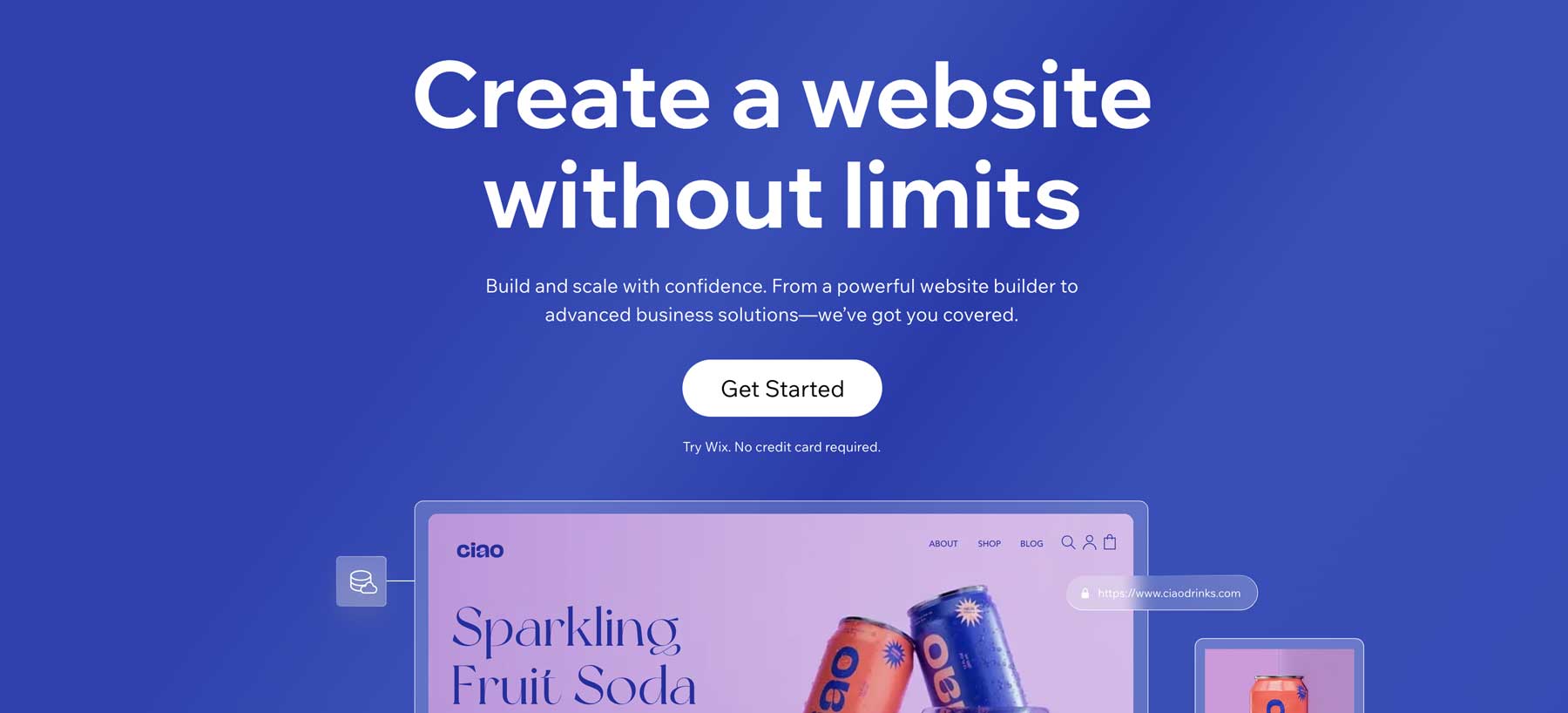
Wix ADI (artificial design intelligence), è un costruttore di siti Web AI che consente agli utenti di creare un sito Web in pochi semplici clic. Pone domande sul tuo modello di business e quindi fornisce alcuni layout basati sulle tue risposte. Il completamento dell'intero processo richiede solo pochi minuti, risultando in un sito Web funzionante in base alle tue preferenze. Wix ADI è rivolto a persone senza capacità di progettazione che cercano un modo semplice per mostrare il proprio blog, negozio online o piccola impresa.
Vantaggi di Wix ADI
Ci sono molti vantaggi nell'utilizzare Wix ADI per creare il tuo sito web. Esaminiamoli per capire meglio cosa otterrai se ti iscrivi a Wix.
- Facilità d'uso: dopo aver risposto a una serie di domande sulla tua attività, Wix ADI ti fornisce un semplice sito web.
- Nessuna creatività richiesta: non devi essere un designer professionista per usarlo.
- Vendi prodotti online: Wix ADI può creare siti di e-commerce e configurerà automaticamente il tuo negozio per te.
- Risparmia tempo: consente agli utenti di creare un sito Web in pochi minuti.
- Personalizzazione: apporta facilmente modifiche al design, al layout e ai contenuti.
Funzionalità di Wix ADI
Oltre alla facilità di creare un nuovo sito web con Wix ADI, ci sono alcune funzionalità aggiuntive di cui dovresti essere a conoscenza. Questi includono la possibilità di personalizzare il tuo design, sfruttare diversi strumenti basati sull'intelligenza artificiale e altro ancora.
Progettazione personalizzata
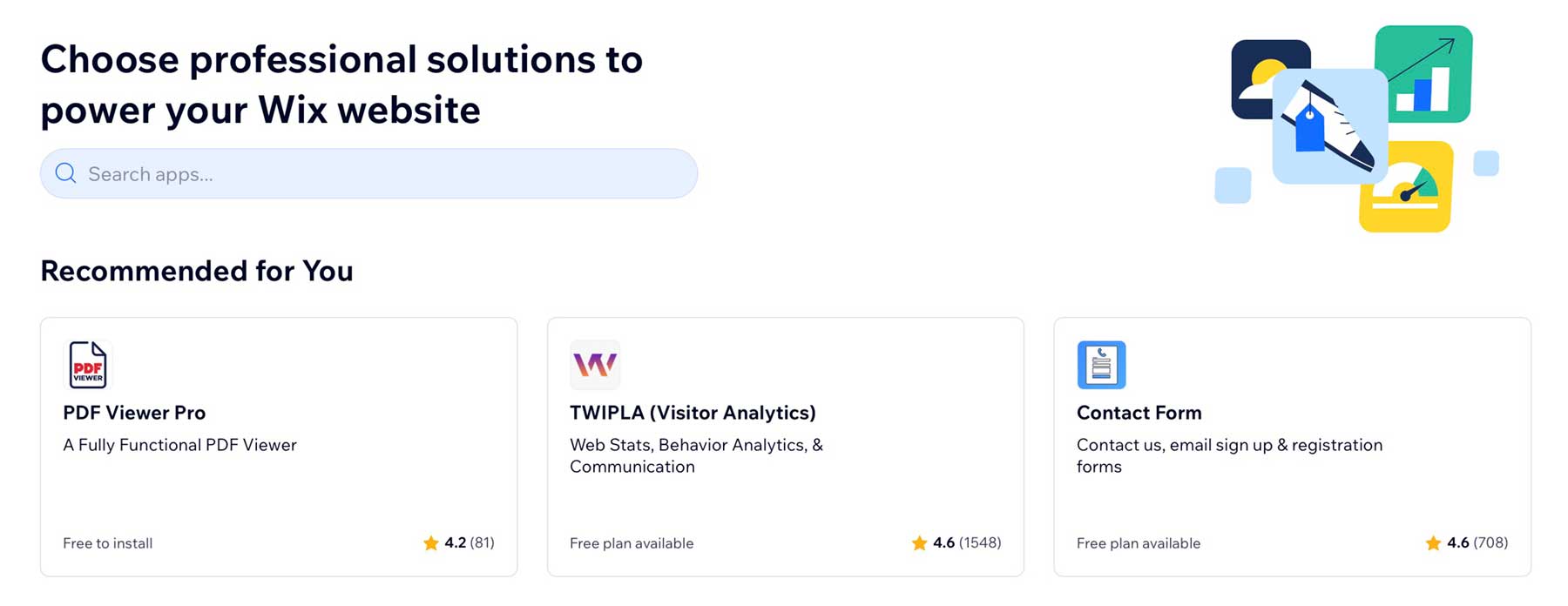
Gli utenti possono personalizzare il proprio sito aggiungendo colori e brand personalizzati, aggiungendo più sezioni di contenuto alle pagine e modificando il contenuto esistente. Wix ADI integra anche le app automaticamente, semplificando l'aggiunta di integrazioni. Questi includono moduli, portfolio, pagine e opzioni di attivazione e-mail. Gli utenti possono anche personalizzare l'aspetto, il testo e altre funzionalità di tali app per renderle più personalizzate per la propria attività.
Strumenti di intelligenza artificiale
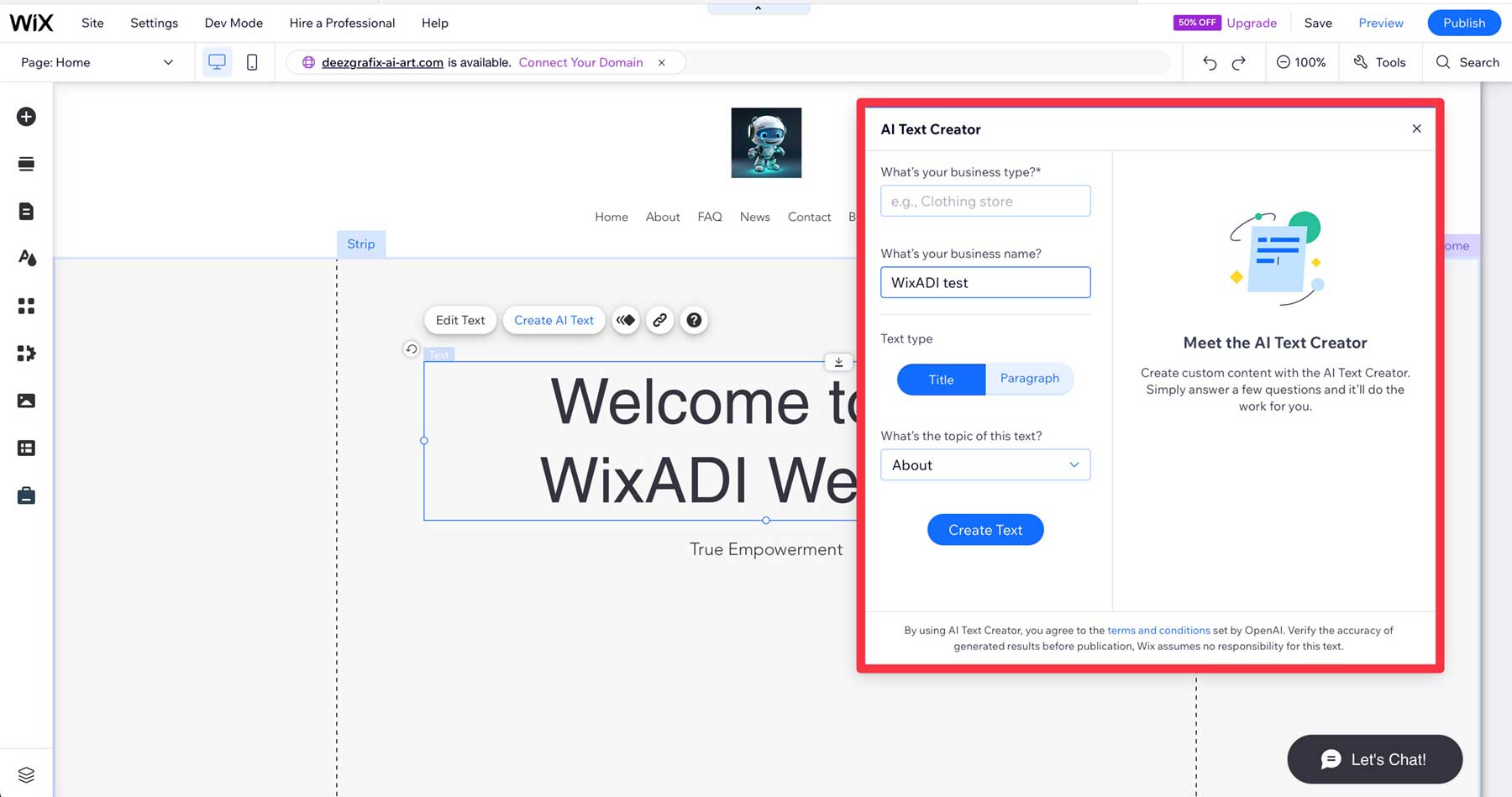
Per migliorare il processo di modifica, Wix ADI fornisce vari strumenti di intelligenza artificiale. Ad esempio, puoi utilizzare il generatore di descrizioni di prodotto AI per aggiungere automaticamente contenuti ai tuoi prodotti. Non è necessario preoccuparsi di scriverli da soli. C'è anche un creatore di testi AI che può aiutarti a scrivere post di blog e altri contenuti per darti un vantaggio se sei bloccato.
Ottimizzato per dispositivi mobili
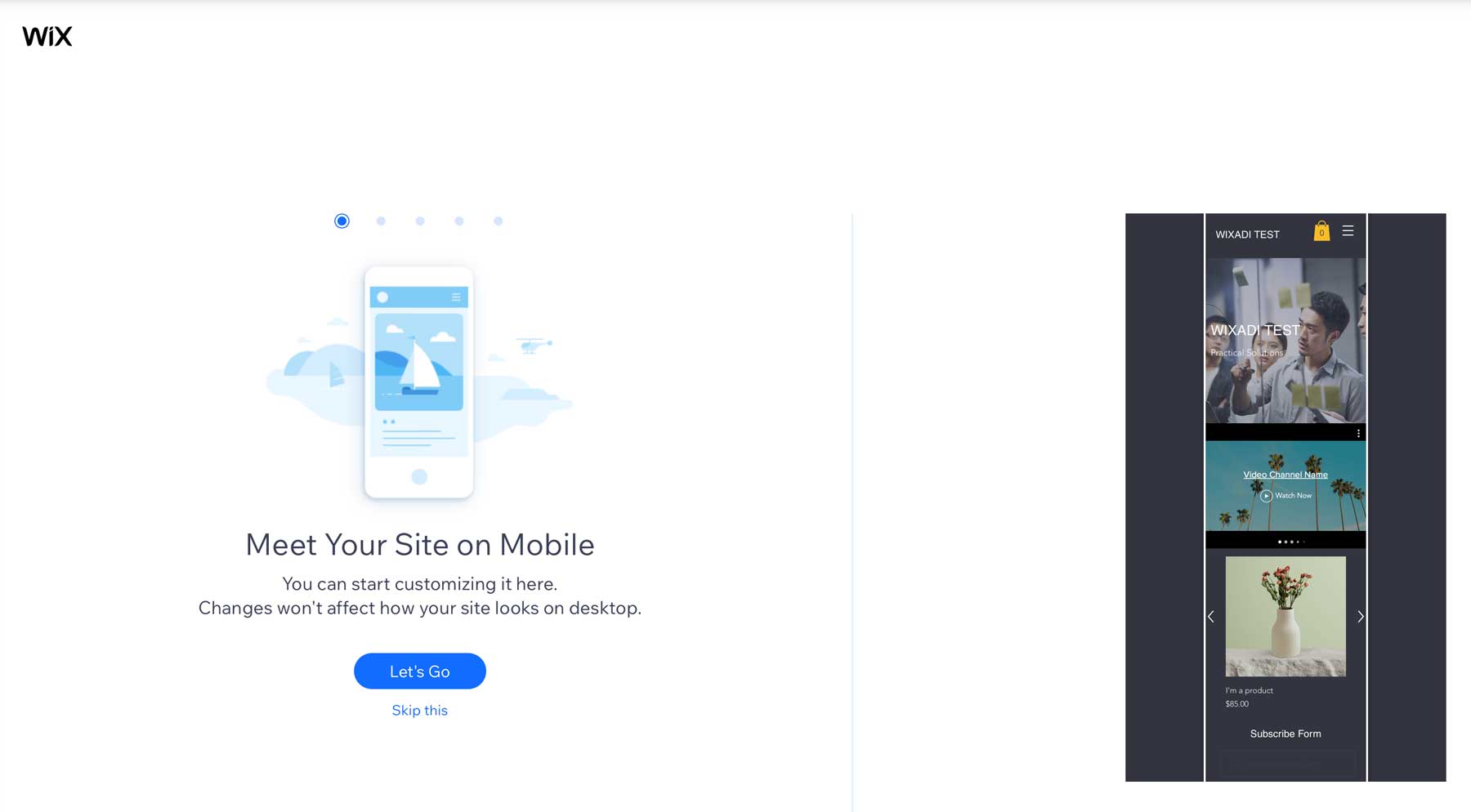
Wix ADI crea siti Web reattivi al 100%, il che significa che appariranno e funzioneranno perfettamente su qualsiasi dimensione dello schermo. Un sito web ottimizzato per i dispositivi mobili garantisce che i tuoi clienti possano visualizzare il tuo sito web indipendentemente dal dispositivo che utilizzano. Poiché gli algoritmi di ricerca di Google preferiscono i contenuti reattivi, probabilmente otterrai un aumento anche nelle pagine di posizionamento nei motori di ricerca (SERP).
SEO integrato
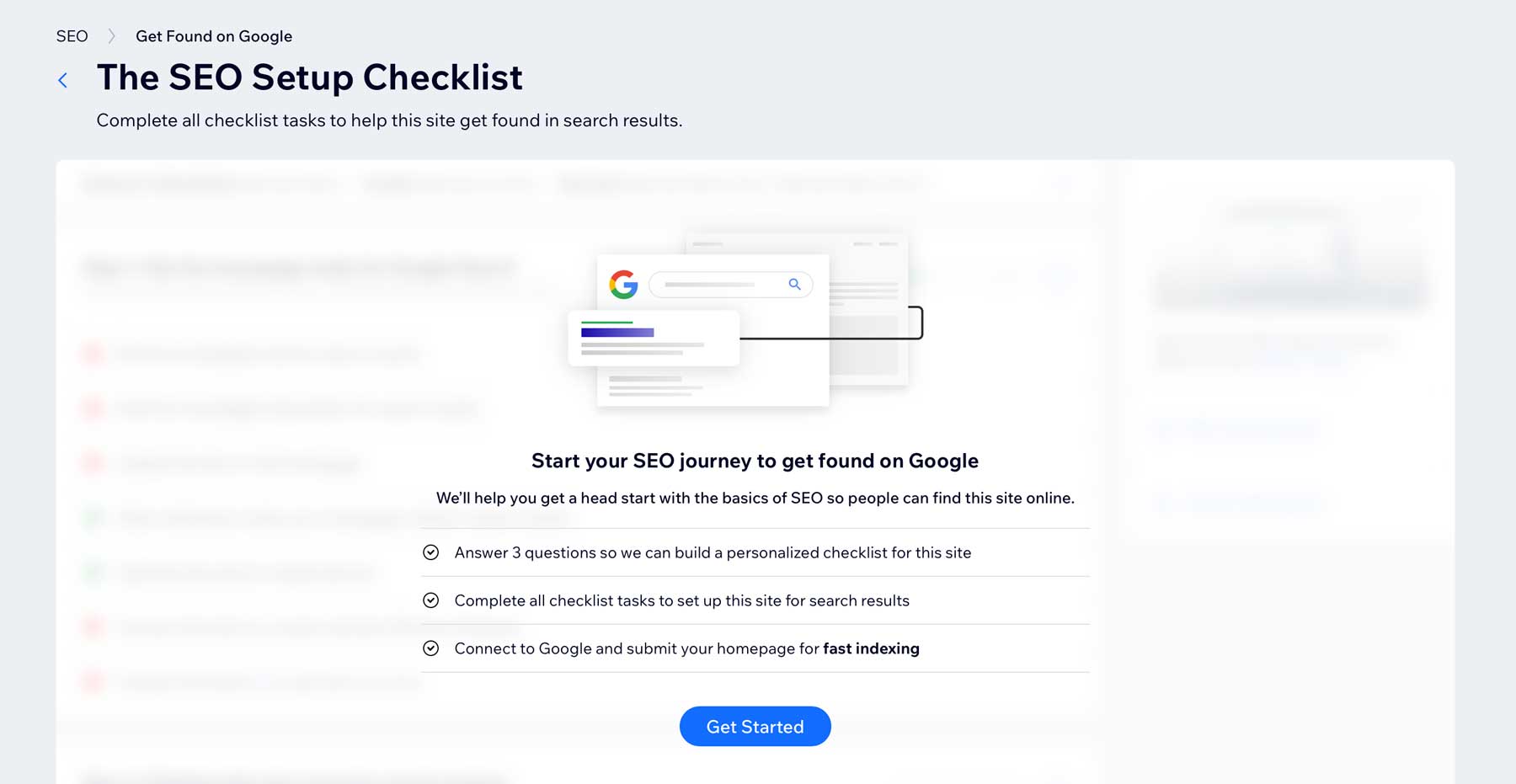
Wix offre un piano SEO personalizzato e strumenti integrati per ogni sito web che crei. Ciò include una lista di controllo SEO intelligente per impostare il tuo sito su Google. Ti aiuterà a inviare una mappa del sito, aggiungere una favicon, rendere il sito indicizzabile sui motori di ricerca e fornire consigli per aumentare le tue possibilità di essere visto da potenziali clienti.
Prezzi Wix ADI
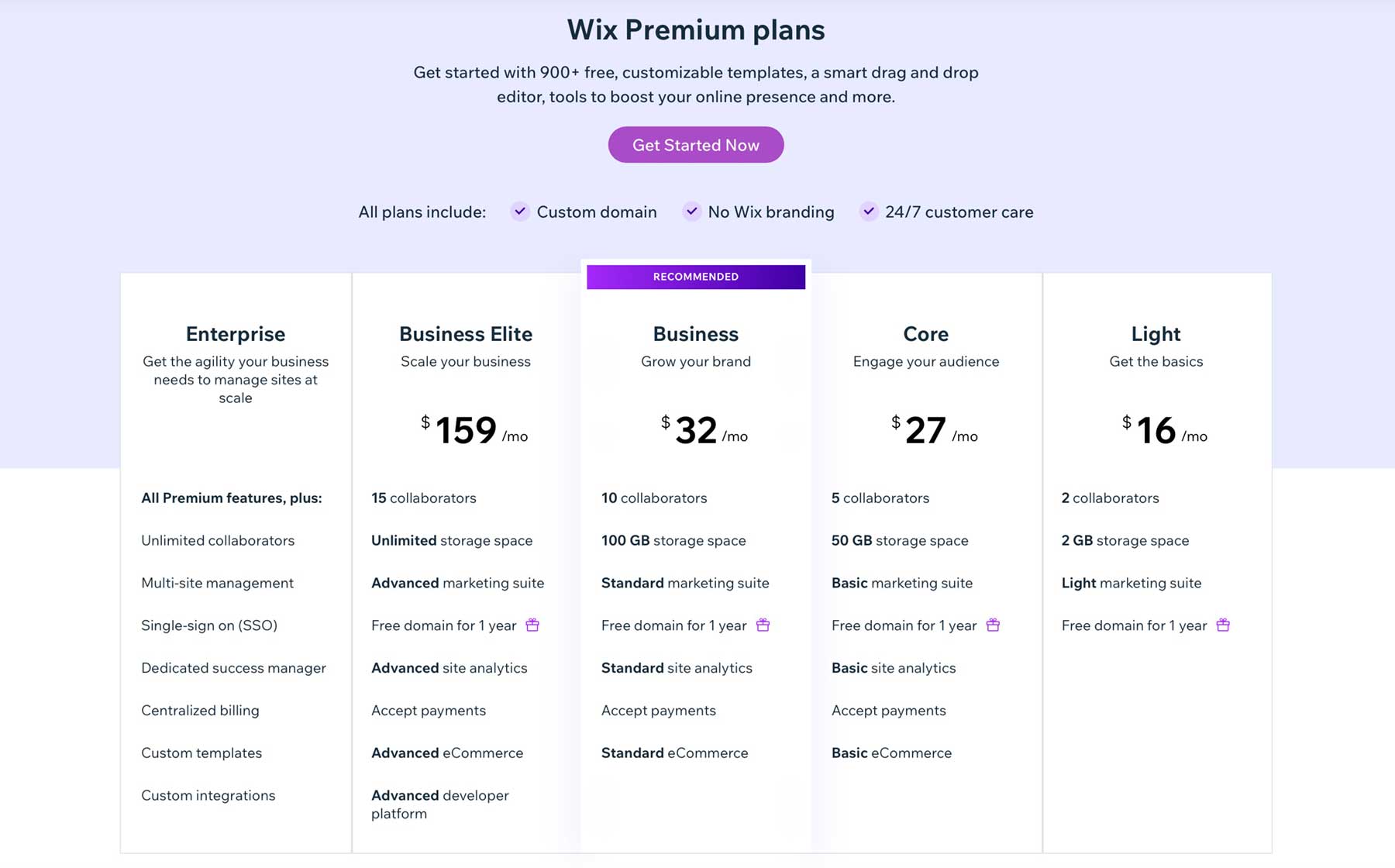
Wix offre diversi piani, a partire da $ 16 al mese. Il piano Light ti offre tutto il necessario per creare un sito web base. Include 2 membri del team, 2 GB di spazio di archiviazione, una suite di marketing di base (SEO, integrazione degli annunci Google, ecc.) e un dominio gratuito. Il piano Core è più robusto e rivolto ai proprietari di siti che desiderano vendere prodotti online. Per $ 27 al mese avrai 5 membri del team, 50 GB di spazio di archiviazione e i vantaggi del piano Light.
Wix consiglia il piano Business, che raddoppia i collaboratori e lo spazio di archiviazione, con alcuni miglioramenti di marketing ed e-commerce per $ 32 al mese. Il piano Business Elite offre spazio di archiviazione illimitato, più utenti e opzioni avanzate di e-commerce e marketing, al costo di $ 159 al mese. Wix offre un piano gratuito, ma avrai opzioni SEO, marketing ed e-commerce limitate. Inoltre, dovrai accettare di avere il marchio Wix ovunque.
Come utilizzare Wix ADI
Wix semplifica la creazione del tuo primo sito web. Il processo inizia con la registrazione di un account. Inizia facendo clic sul pulsante Inizia nella home page (1). Apparirà un popup che ti chiederà di collegare il tuo account Google a Wix (2).
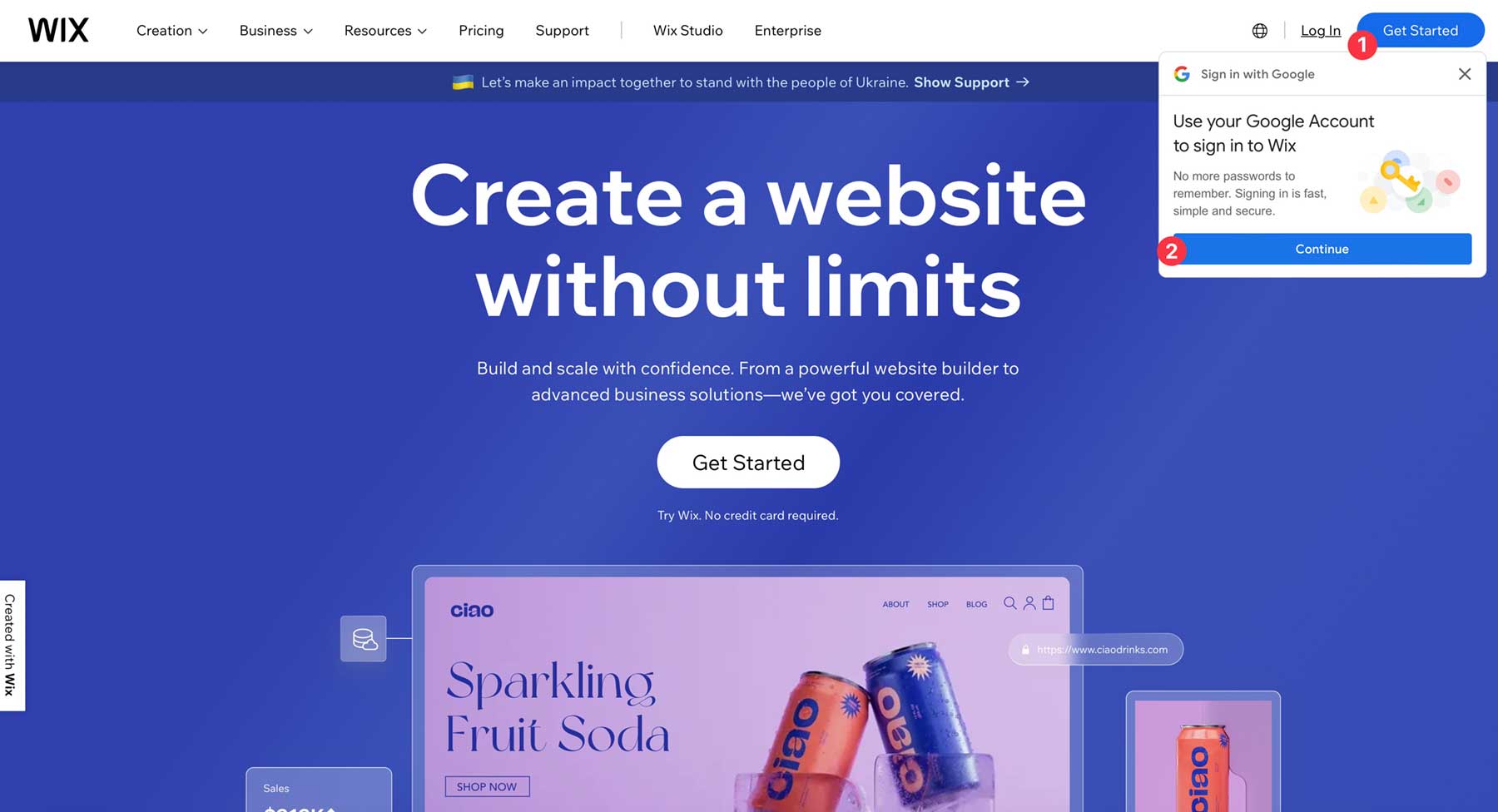
Se preferisci iscriverti con credenziali diverse, clicca sulla X in alto a destra nel popup e procedi fino al pulsante Inizia. Quando la schermata si aggiorna, inserisci il tuo indirizzo email e la password per registrarti.
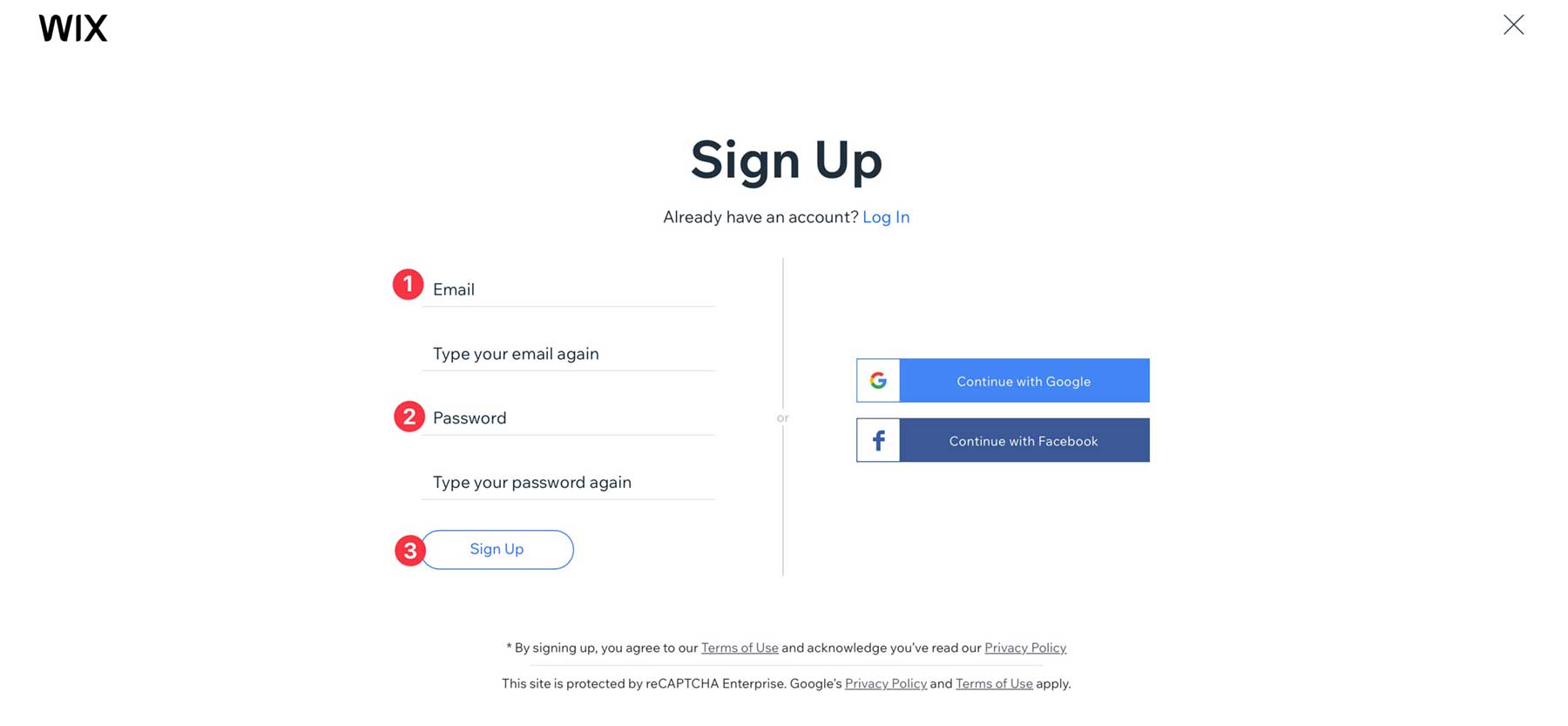
Verrai reindirizzato alla dashboard di Wix, dove ti verrà richiesto di creare il tuo primo sito.
Creazione di un sito web
Fare clic sul pulsante Crea nuovo sito per creare un nuovo sito Web.
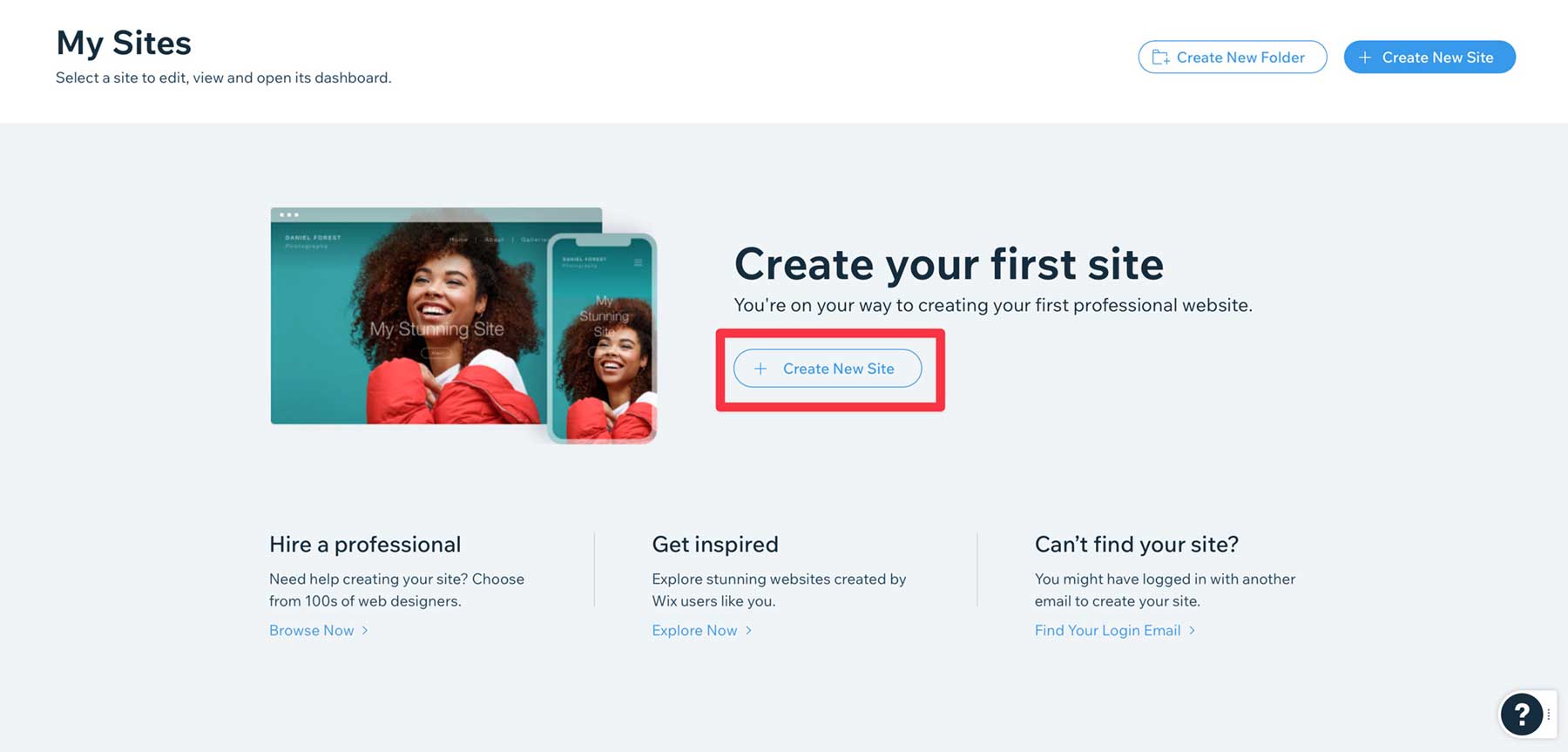
Questa parte del processo consente a Wix di sapere che tipo di sito stai creando. La prima domanda chiede che tipo di sito web stai creando. Inserisci la tua risposta digitandola direttamente nel campo di testo (1) o scegliendo da una categoria (2). Una volta deciso, fare clic sul pulsante successivo (3).
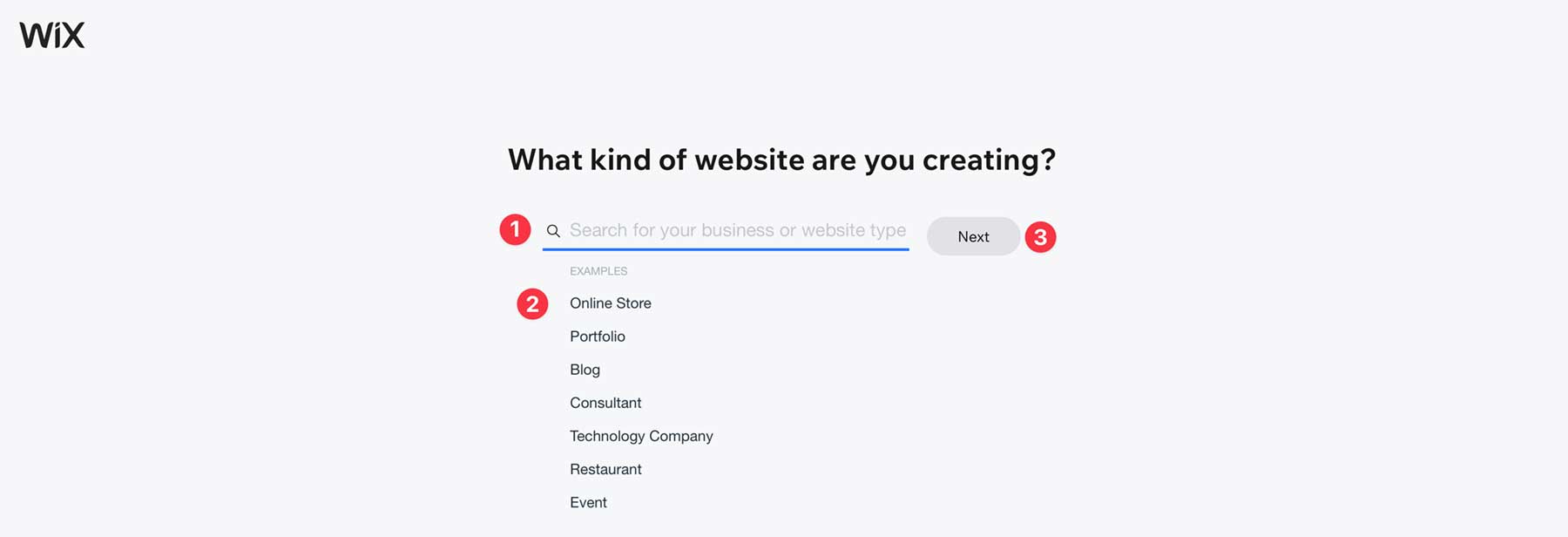
Dopo aver scelto un tipo di attività, l'intelligenza artificiale ti chiederà di approfondire ulteriormente la tua categoria fornendo esempi tipicamente all'interno della tua categoria.

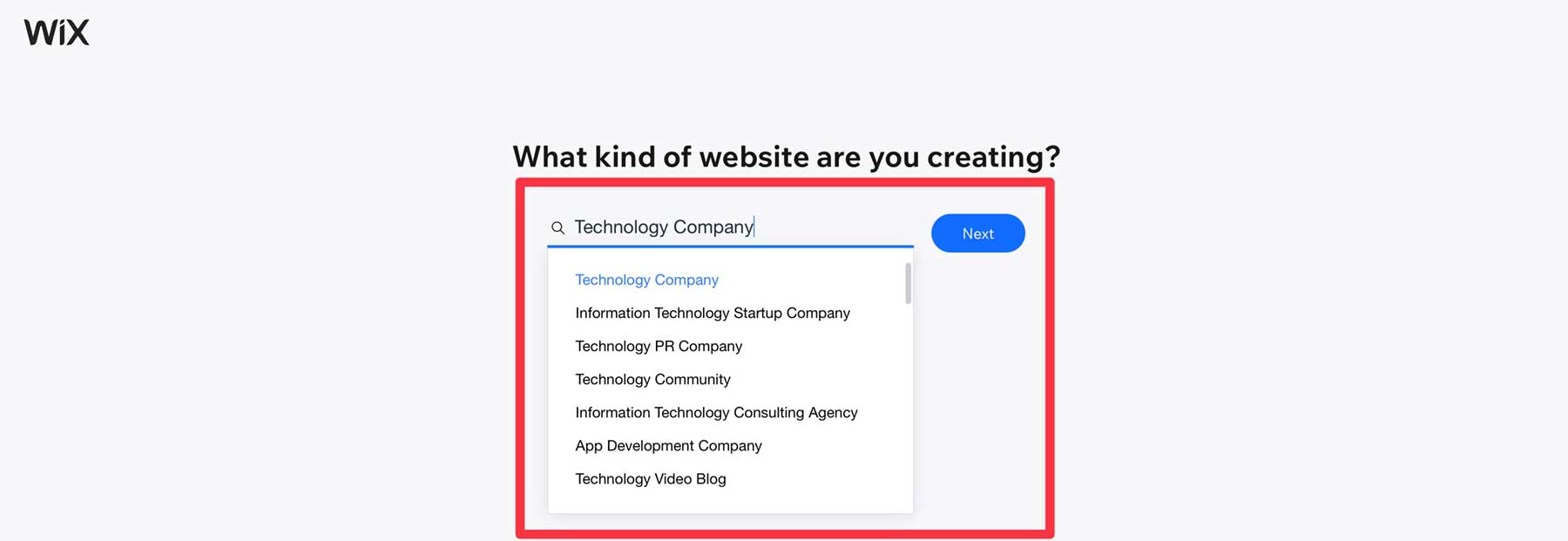
Successivamente, Wix ti chiederà di aggiungere il nome della tua attività (1). Quindi fare clic su Avanti (2).
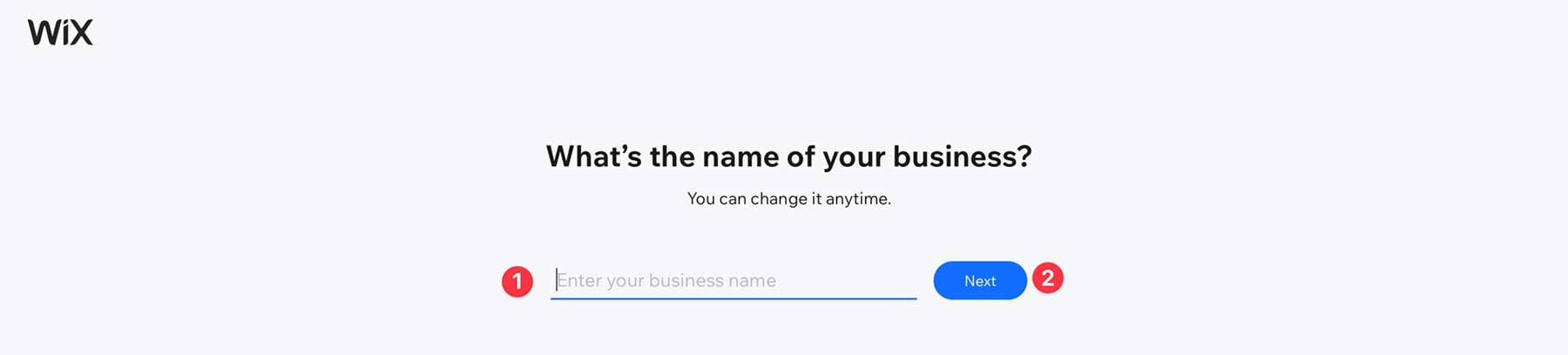
Nella schermata successiva ti verrà chiesto quali contenuti desideri aggiungere al tuo sito web. Gli esempi includono chat, blog, moduli, un negozio online, prenotazioni e altre funzionalità.
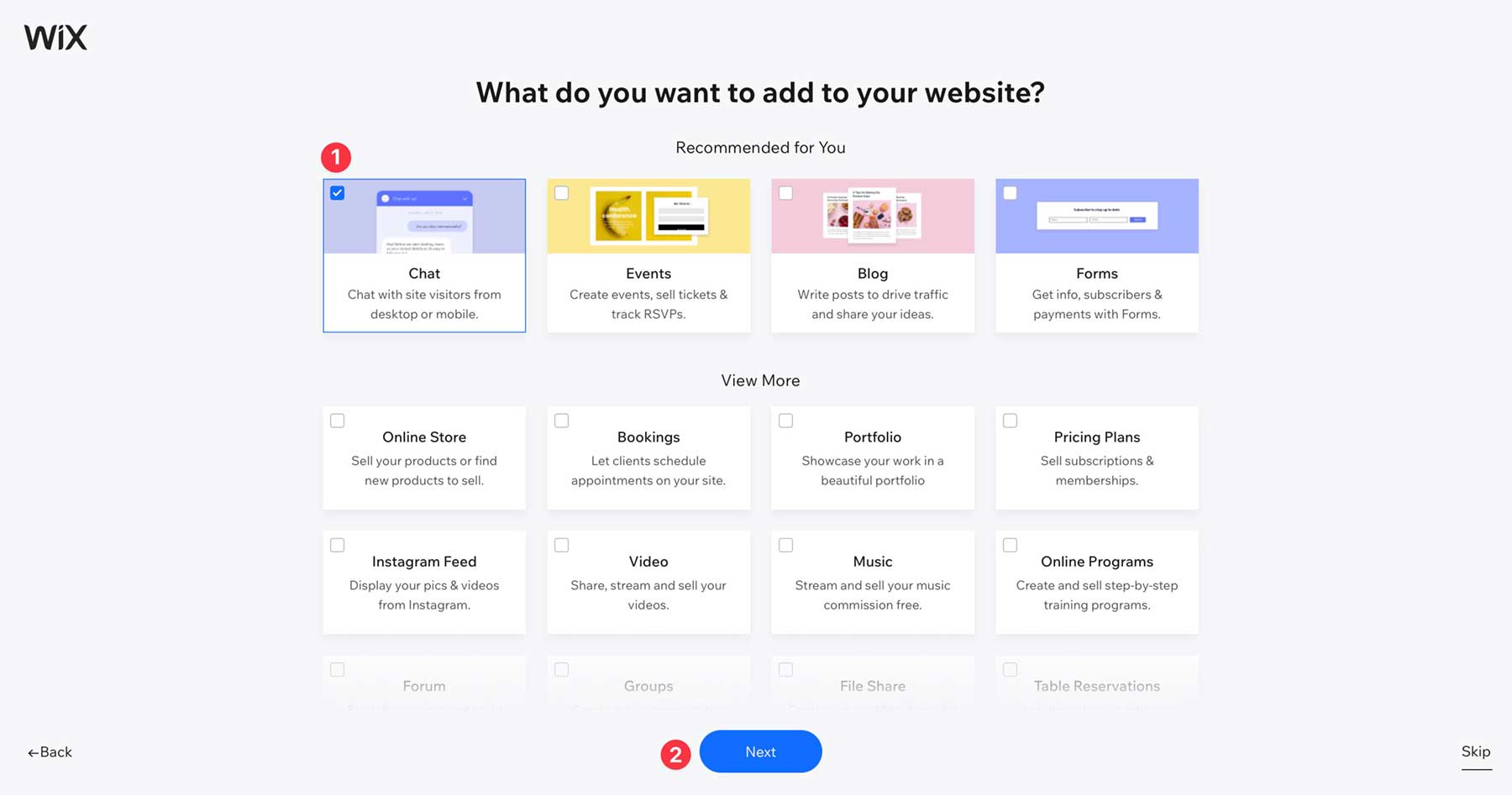
Infine, puoi iniziare a configurare gli strumenti aziendali, l'analisi e le impostazioni del sito (1) o creare il tuo nuovo sito web. Wix ti offre due opzioni: iniziare con un modello (2) o ottenere un sito personalizzato in pochi minuti (3). Scegli di lasciare che Wix crei un sito per te.
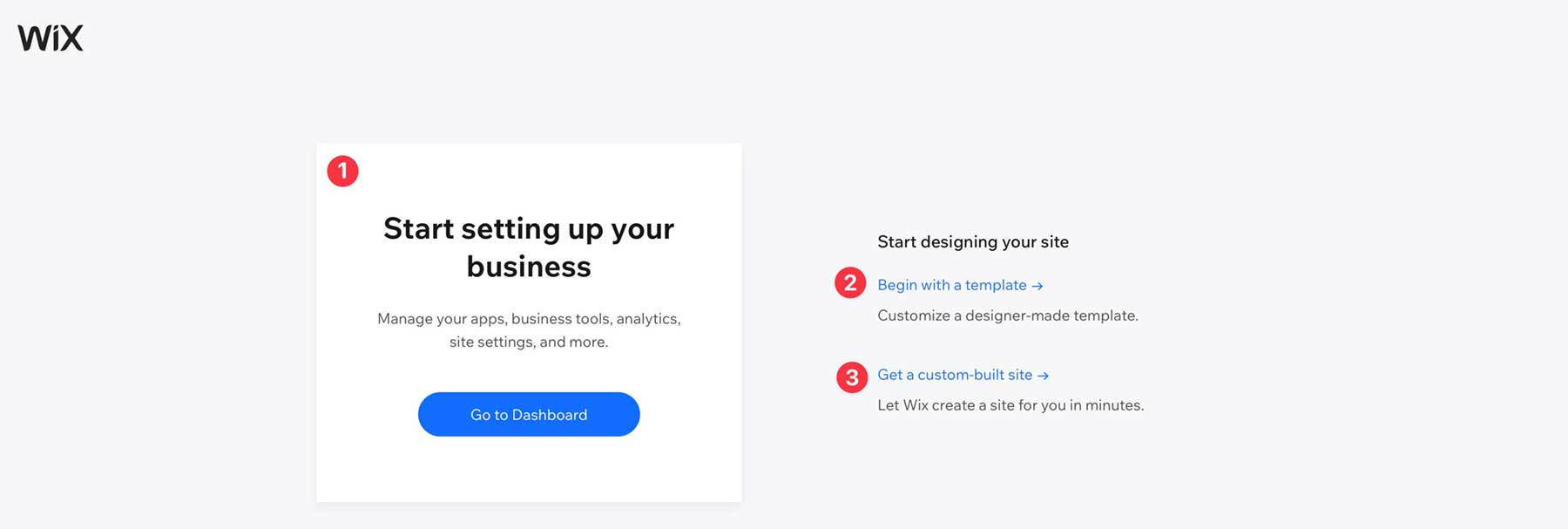
Utilizzare Wix ADI per creare il tuo sito web
Ti verranno poste una serie di domande per consentire all'intelligenza artificiale del design di comprendere meglio di cosa tratta la tua attività in modo che possa creare un sito Web per te. Aggiungi un logo, dettagli aziendali e account social, se lo desideri. Quindi fare clic sul pulsante successivo .
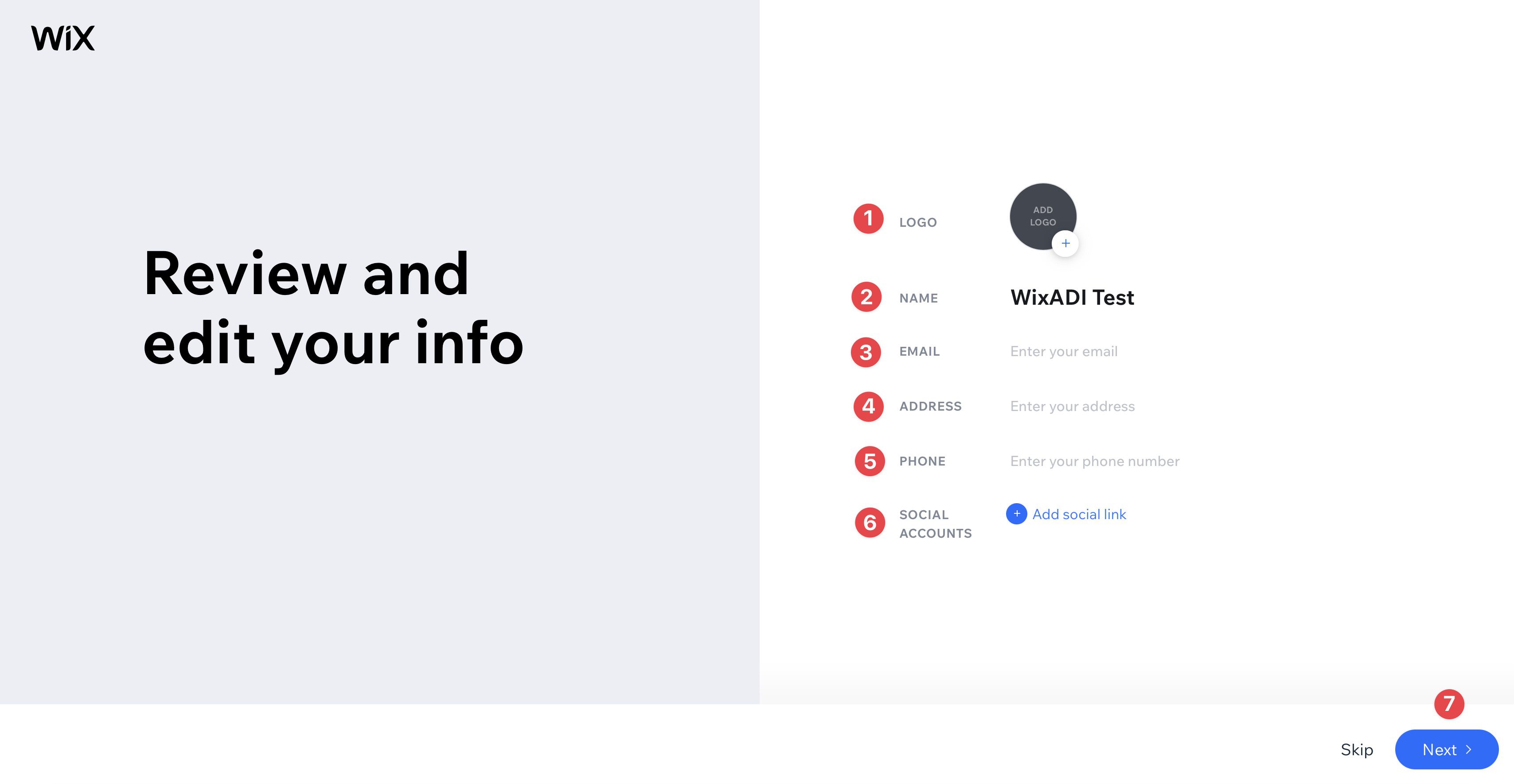
Successivamente, ti verrà chiesto di scegliere un tema per il tuo sito web. Le tue opzioni differiranno a seconda della categoria scelta nell'ultima sezione. Per selezionare un tema, fare clic su di esso (1), quindi fare clic su Avanti (2).

La schermata seguente ti chiede di scegliere il design della tua home page preferito.
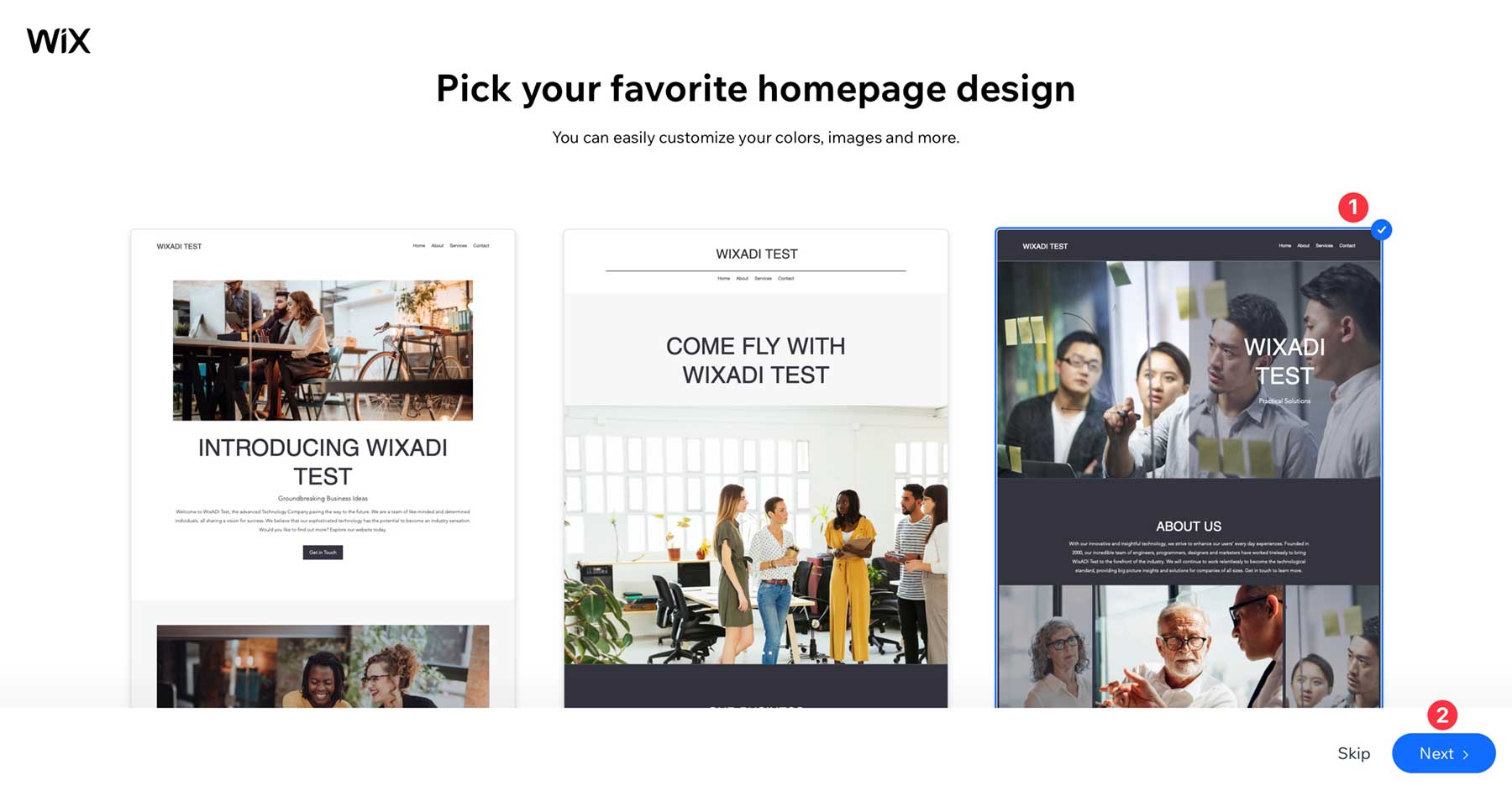
Infine, devi scegliere le pagine che desideri incorporare nel tuo sito. Seleziona tutto ciò che si applica e fai clic sul pulsante Modifica sito .
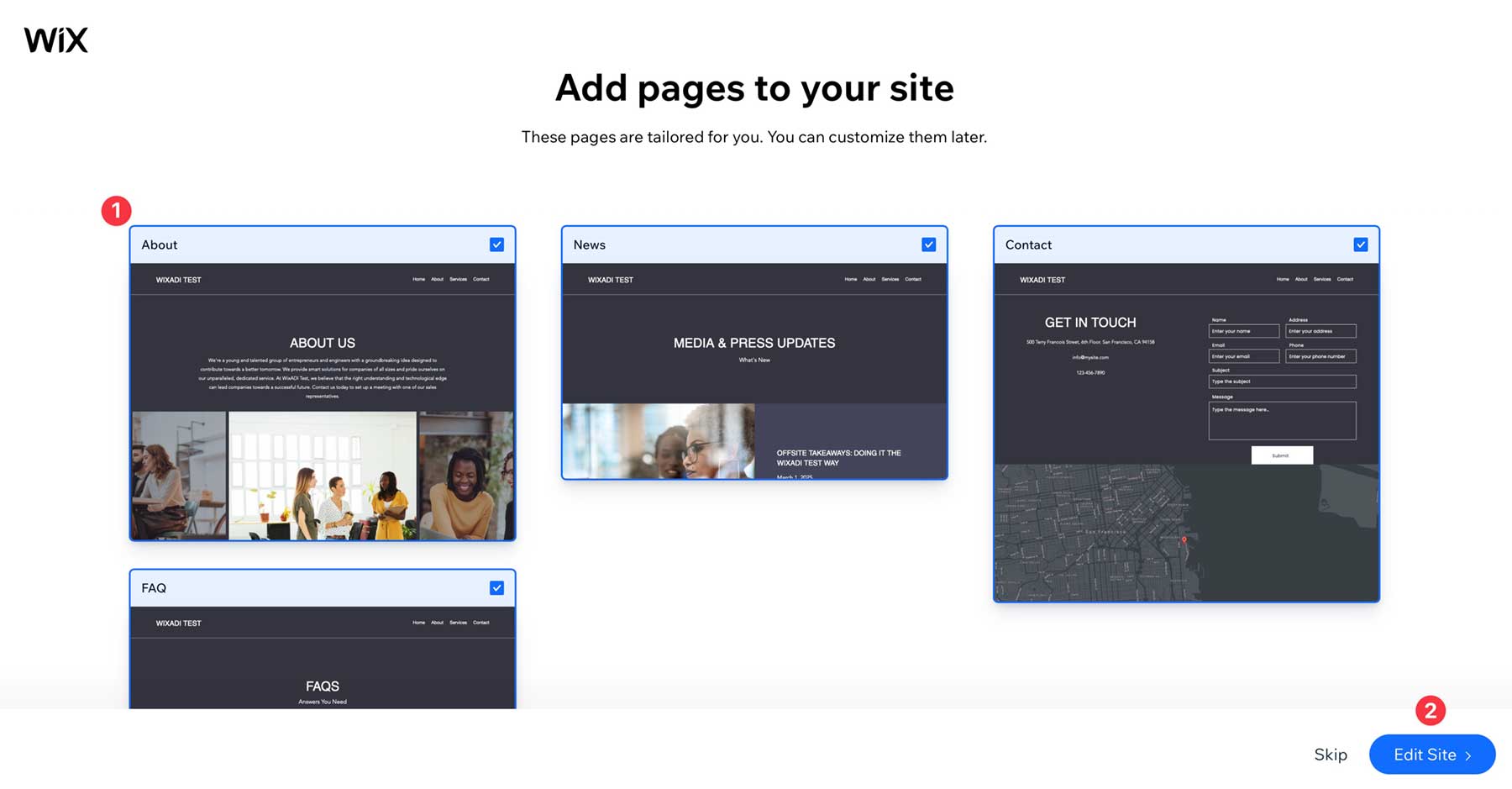
Interfaccia WixADI
Quando lo schermo viene caricato, Wix evidenzierà gli strumenti pertinenti nell'editor. All'inizio può sembrare travolgente, ma una volta capito, tutto è abbastanza facile da capire. Tutti gli strumenti sono opportunamente etichettati e facili da navigare.
L'interfaccia è composta da due parti principali: la parte sinistra e quella superiore della schermata dell'editor.
Barra degli strumenti a sinistra
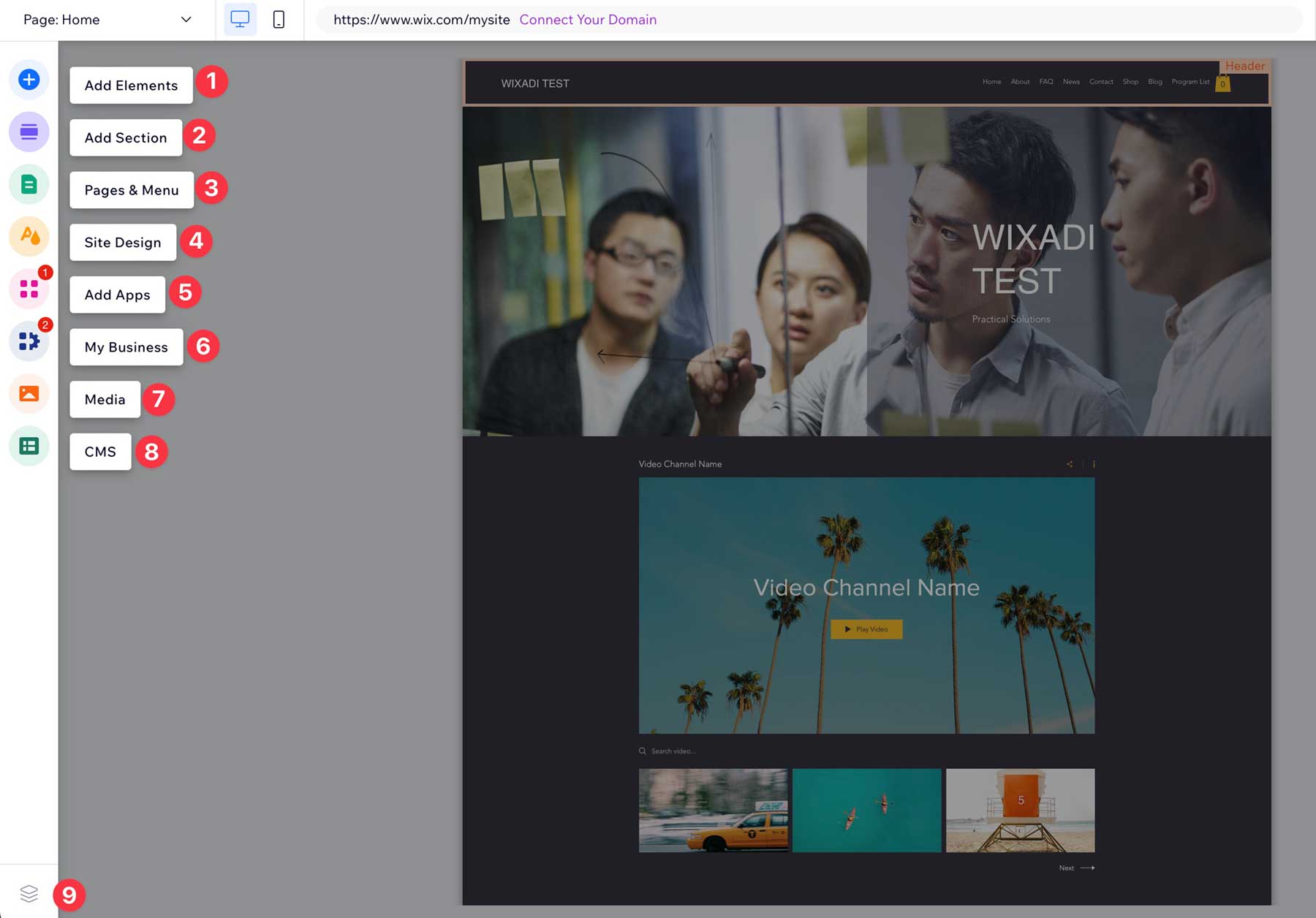
Il lato sinistro dello schermo ospita tutti gli strumenti di modifica:
- Aggiungi elementi: scegli tra gli elementi di design disponibili, come testo, immagini, video, pulsanti e altro.
- Aggiungi sezione: fai clic per trascinare diverse sezioni nelle tue pagine. Le opzioni includono sezioni di base fino a sezioni più elaborate per testimonianze, servizi o attivazione e-mail.
- Pagine e menu: accedi alle pagine o ai menu del tuo sito per apportare modifiche rapide.
- Design del sito: regola le impostazioni del tema per colori, testo e sfondi o transizioni della pagina.
- Aggiungi app: aggiungi app per marketing, e-commerce, servizi, media e altro ancora.
- La mia attività: modifica le informazioni sulla tua attività.
- Media: gestisci i file multimediali sul tuo sito, attiva lo studio fotografico per modificare e migliorare le tue foto o crea un video con Video Maker.
- CMS: attiva il CMS Wix, che ti consente di impostare raccolte di contenuti, creare pagine dinamiche (come blog) o raccogliere informazioni dai visitatori del tuo sito.
- Pannello Livelli: accedi rapidamente alle sezioni della tua pagina.
Barra degli strumenti superiore
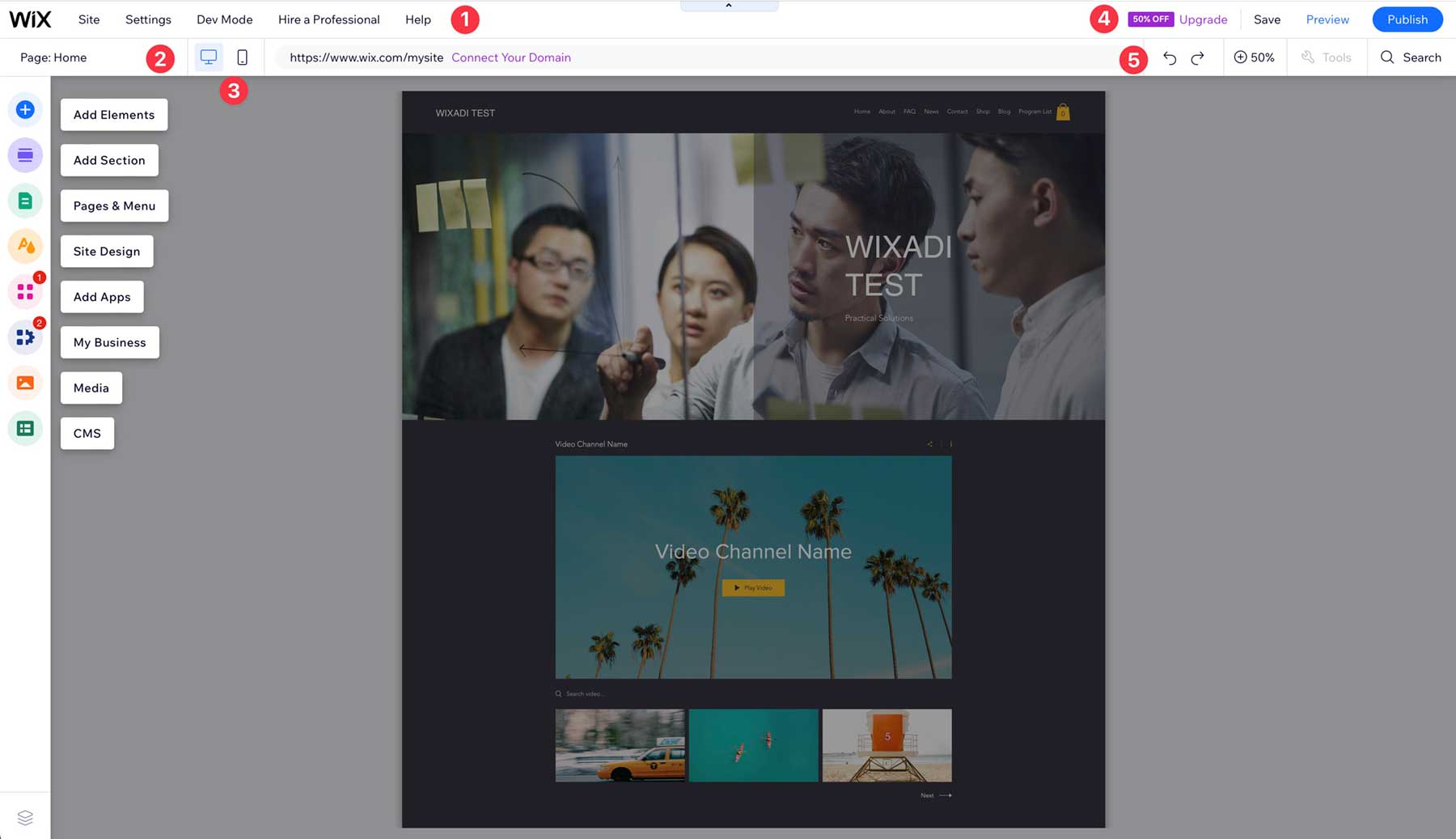
La barra degli strumenti in alto ha due file di strumenti per gestire il tuo sito web Wix.
- Ospita le impostazioni del tuo sito web, la modalità sviluppatore, la knowledge base Wix e l'opzione di assumere un professionista.
- Ti permette di navigare facilmente tra le pagine del tuo sito
- Accedi alla visualizzazione mobile, visualizza in anteprima come apparirà il tuo sito sui piccoli dispositivi.
- Salva, visualizza in anteprima o pubblica il tuo sito.
- Annulla l'ultima modifica, sfoglia le tue pagine, ingrandisci o riduci o cerca
Modificare un elemento di design con Wix ADI
Potremmo mostrarti cose quasi infinite nell'editor Wix ADI, ma ciò richiederebbe un post piuttosto lungo. Ci concentreremo invece nel mostrarti come modificare gli elementi di progettazione. Dopotutto, è qualcosa che devi sapere. Per modificare una pagina, assicurati di selezionare la pagina (1) che desideri modificare nel menu a discesa. Successivamente, fai clic su qualsiasi elemento di testo nel builder (2).
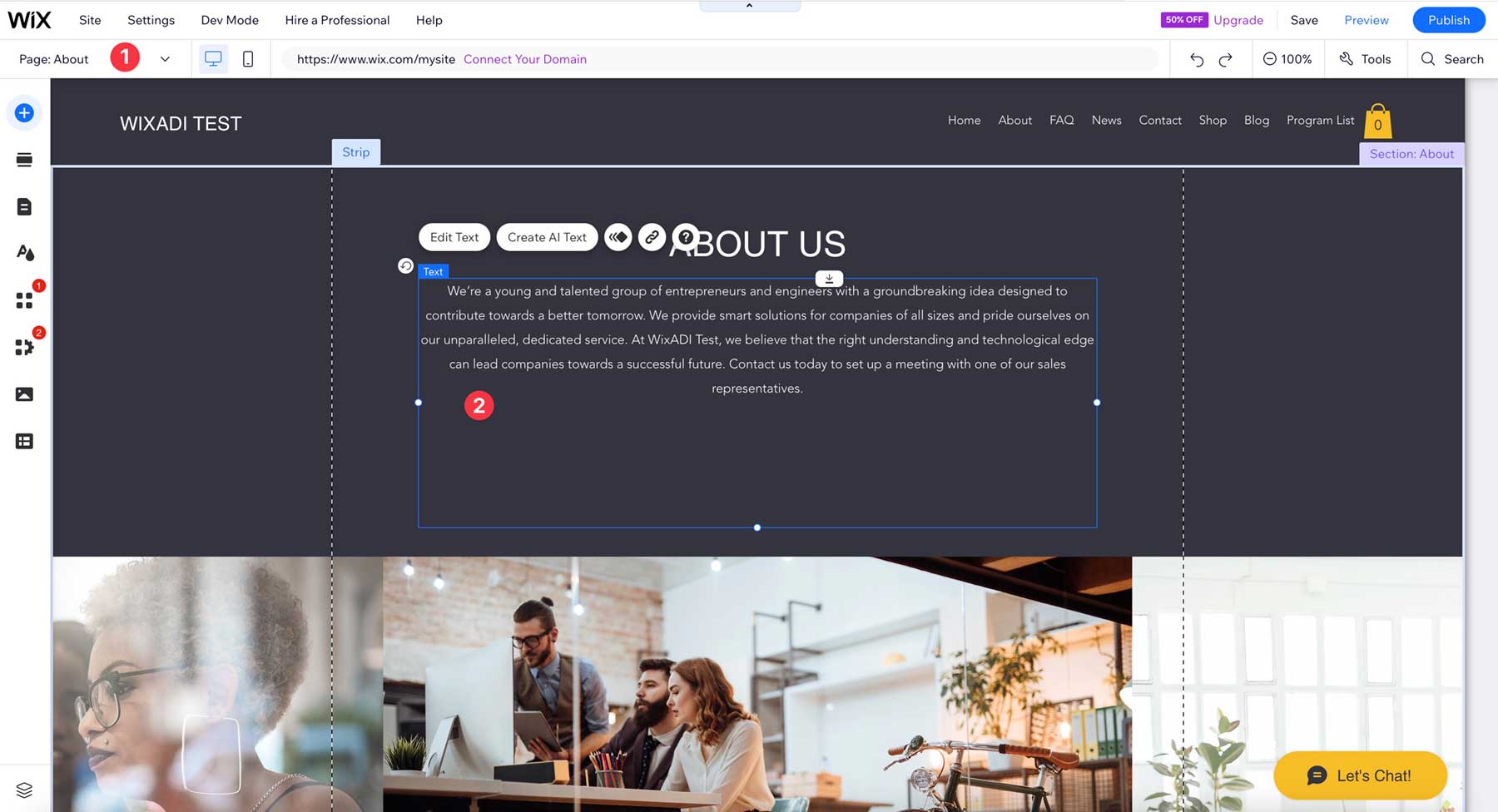
Per modificare il testo nell'elemento, fai doppio clic su di esso per evidenziarlo. Ciò farà apparire le opzioni dell'elemento di testo. Puoi modificare tu stesso il testo (1), creare testo AI (2), aggiungere animazione (3), aggiungere un collegamento (4) o regolare le dimensioni e la famiglia del testo (5), aggiungere effetti (6), regolare la spaziatura ( 7), rendi il testo verticale (8) o configura le impostazioni SEO (9).
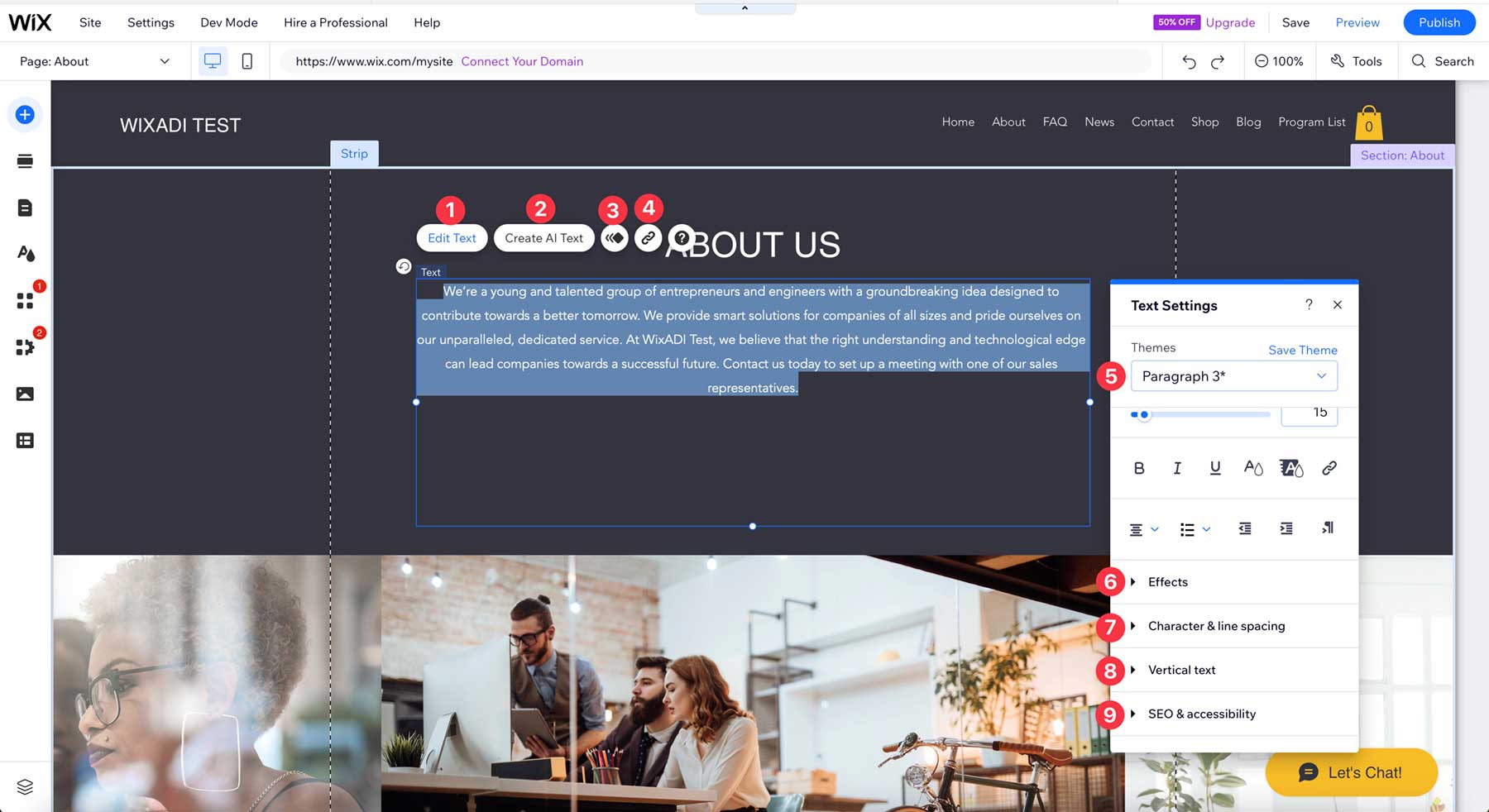
Ogni elemento di design nell'interfaccia Wix ADI offre lo stesso livello di controllo. In precedenza, non era possibile aggiungere singoli elementi di design alle pagine, ma Wix ha aggiunto la possibilità di farlo con ADI. Questo è un enorme passo avanti per Wix, poiché per alcuni utenti era un difetto.
Modifica mobile con Wix ADI
Uno degli aspetti migliori di Wix ADI è quanto sia facile rendere il tuo sito pronto per i dispositivi mobili. Durante il test della piattaforma, siamo rimasti sorpresi nel vedere quanto bene si è comportata l'ADI con le regolazioni mobili. Fin dall'inizio creava un layout mobile perfetto e nascondeva anche elementi che avrebbero causato problemi di visualizzazione. Detto questo, Wix ti consente di visualizzare ciò che è nascosto (1) e mostrarlo (2) se lo desideri.
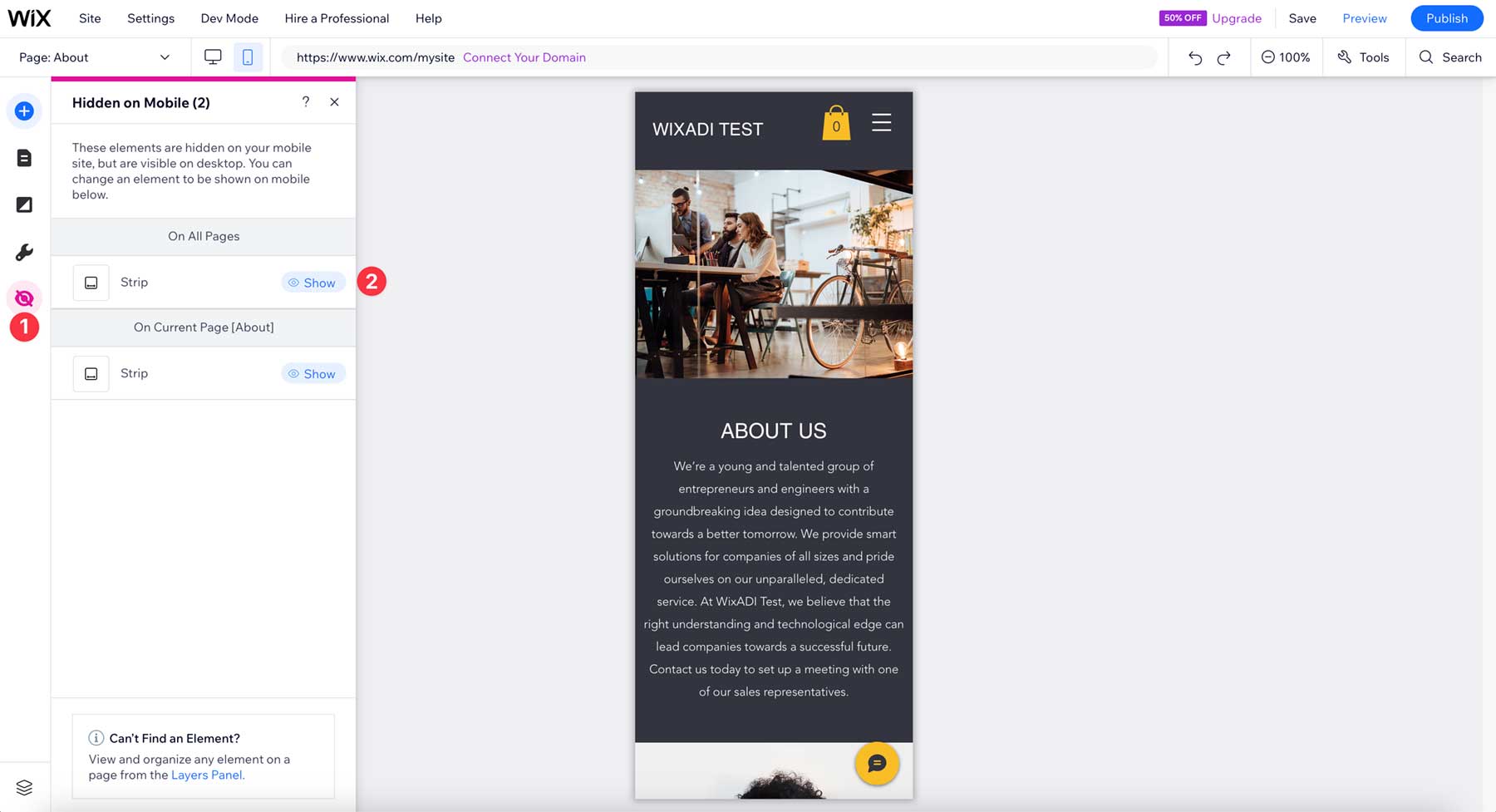
Inoltre, puoi aggiungere elementi solo per dispositivi mobili (1), navigare rapidamente nei menu e nelle pagine (2), aggiungere uno sfondo (3) e accedere agli strumenti disponibili (4).
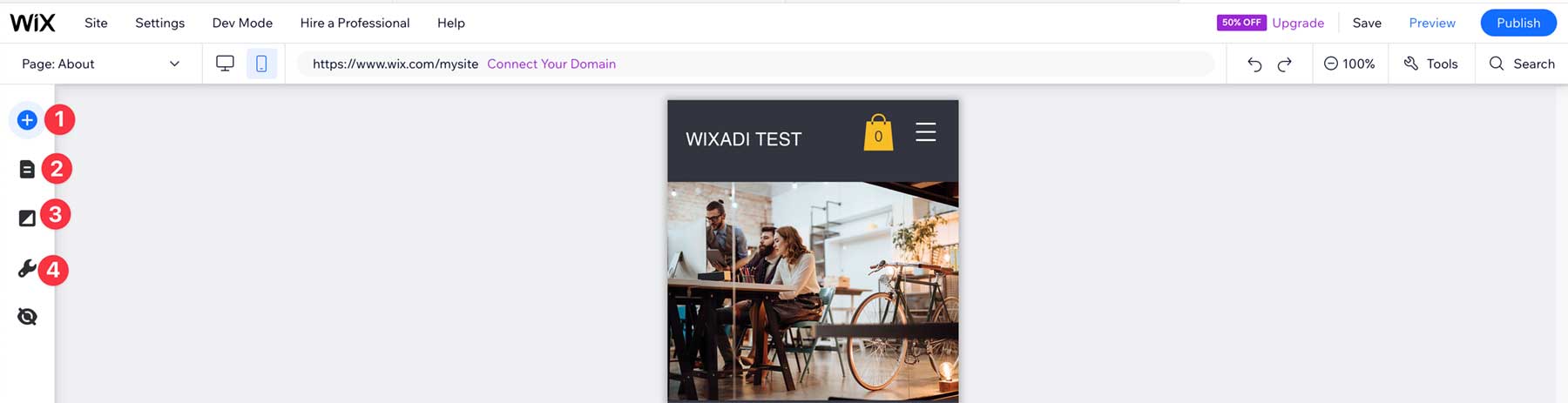
Questi includono l'aggiunta di una barra delle azioni rapide, un pulsante Torna all'inizio, una schermata di benvenuto o la modifica dei colori specificatamente sui dispositivi mobili (4).
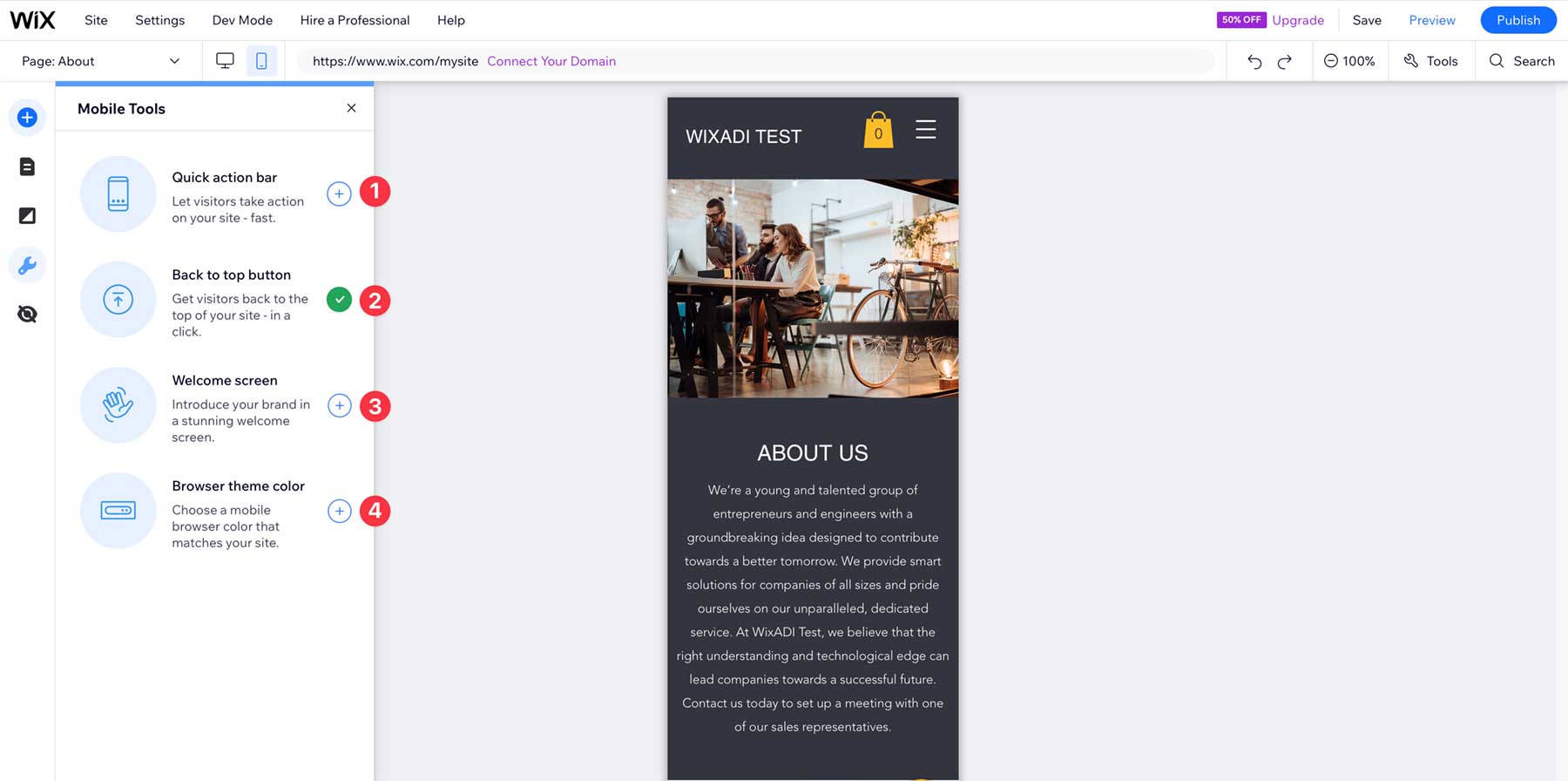
Pro e contro di Wix ADI
Per essere trasparenti per i nostri lettori, abbiamo deciso di includere alcuni pro e contro di Wix ADI. Ci sono parecchi vantaggi, soprattutto per gli utenti alle prime armi. Detto questo, ci sono alcuni svantaggi di cui dovresti essere a conoscenza prima di prendere una decisione.
Pro di Wix ADI
- Ampia base di conoscenze
- Un modo semplice e veloce per creare un sito web
- Installa automaticamente le app pertinenti per il tuo sito
- Genera automaticamente siti web reattivi e ottimizzati per i dispositivi mobili
Contro di Wix ADI
- Le analisi non sono disponibili sui piani gratuiti
- Nessun accesso a oltre 900 modelli
- Limitato solo ad alcune categorie di attività
- Le buone opzioni di archiviazione sono limitate a piani più costosi
Considerazioni finali su Wix ADI
Wix ADI è uno dei migliori costruttori di siti Web AI disponibili. Si rivolge ai principianti e a coloro che cercano un modo semplice per creare siti Web. Con l'aiuto dell'intelligenza artificiale, Wix ADI semplifica lo sviluppo web, offrendo molti vantaggi che lo distinguono dagli altri web builder. Wix ADI fa un ottimo lavoro nel creare un sito web veramente reattivo che, secondo la nostra esperienza, non ha avuto bisogno di modifiche mobili. Un altro grande vantaggio è la facilità con cui lo si padroneggia.
Non sono tutti arcobaleni, però. Alcune cose minori potrebbero essere migliorate, come la mancanza di accesso agli oltre 900 modelli dell'editor Wix o buone opzioni di archiviazione sui piani più convenienti. Tuttavia, se stai cercando un modo semplice per lanciare un nuovo sito web e non hai le capacità di progettazione per farlo da solo, Wix ADI è una scelta solida.
